¿Por qué se bloquea una transferencia de archivos?
Esta opción solo está disponible para Windows.
Es posible que vea un mensaje para informarle que se ha bloqueado una transferencia de archivos (por ejemplo, al copiar, mover o enviar archivos por correo electrónico).
Esto sucede porque su organización ha configurado una política para evitar que envíe información confidencial de forma involuntaria a usuarios que no deben acceder a ella.
En algunos casos, puede optar por permitir la transferencia si sabe que los archivos son seguros.
Hay dos tipos de mensaje.
Mensaje de notificación del sistema
Puede ver una notificación del sistema en la parte inferior derecha de la pantalla que indica que la transferencia se ha bloqueado.
Su administrador ha bloqueado este tipo de archivo. No hay opción de permitir la transferencia.
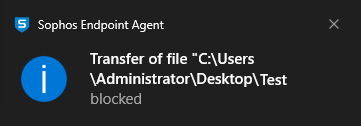
Mensaje emergente "Transferencia de archivo bloqueada"
Puede ver una ventana emergente que le permite decidir si desea autorizar la transferencia.
Si hace clic en Bloquear, el archivo permanece bloqueado. Si hace clic en Permitir, el archivo se transfiere.
Si no elige una acción en un plazo de cinco minutos, el tiempo de transferencia se agota y no se transfiere ningún archivo.
La ventana emergente puede aparecer más de una vez si está moviendo varios archivos. Consulte "Transferir varios archivos".
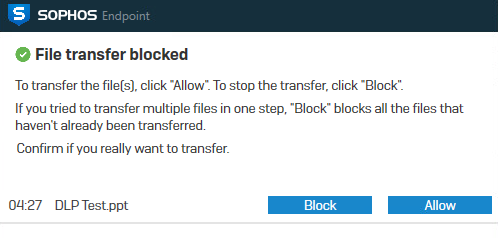
Transferir varios archivos
Si intenta transferir varios archivos al mismo tiempo, los transferimos hasta que encontramos uno que está bloqueado y mostramos la ventana emergente.
Si hace clic en Bloquear, se bloquean todos los archivos restantes. La transferencia finaliza.
Si hace clic en Permitir, la transferencia continúa. Si encontramos otro archivo bloqueado, volverá a ver el mensaje emergente.
He aquí un ejemplo:
-
Desea transferir diez archivos. Los archivos 5 y 8 incluyen información confidencial.
-
Transferimos los primeros 4 archivos pero bloqueamos el archivo 5. Se muestra la ventana emergente.
-
Si selecciona Bloquear, los archivos del 5 al 10 se bloquean y finaliza la transferencia.
Si selecciona Permitir, la transferencia continuará. Cuando lleguemos al archivo 8, volverá a ver el mensaje emergente y deberá elegir bloquear o permitir el archivo.